Photoshop-filter är plugins som är avsedda att tillhandahållaytterligare bildeffekter som vanligtvis är svåra att få i kraft med Photoshop ensam. Nya användare, oavsett vilken version de använder, spelar med tillgängliga filter som finns direkt under filter -fliken i Photoshop. Idag kommer vi att titta på den grundläggande användningen av vissa av dessa filter och förmågan hos dessa filter att ge stora bildeffekter.
Den här bilden är tagen från Flickr, och nu kommer vi att visa dig några grundläggande tips om att placera några av filtren på denna bild, få olika toner och känslor.

När du klickar på fliken Filter kommer en rullgardinsmeny att gåvisas och kommer att visa dig alla filter som konstnärliga, oskärpa, penseldrag, förvrängning, brus, skiss osv. För att se en förhandsgranskning av filter klickar du på fliken Filtergalleri (finns i versioner CS3, CS4, CS5).
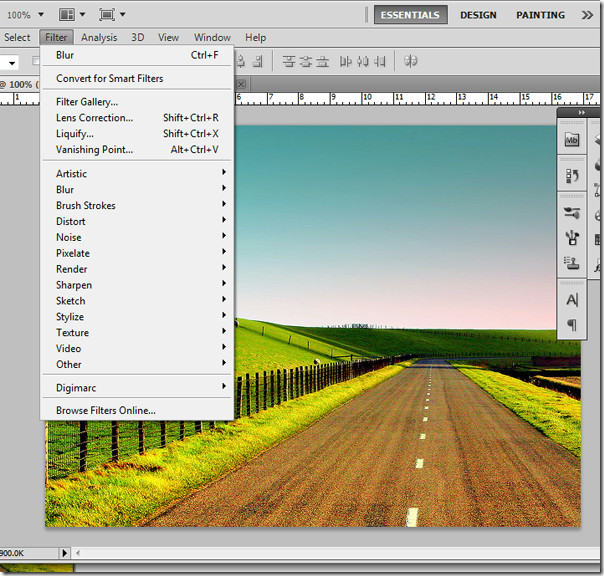
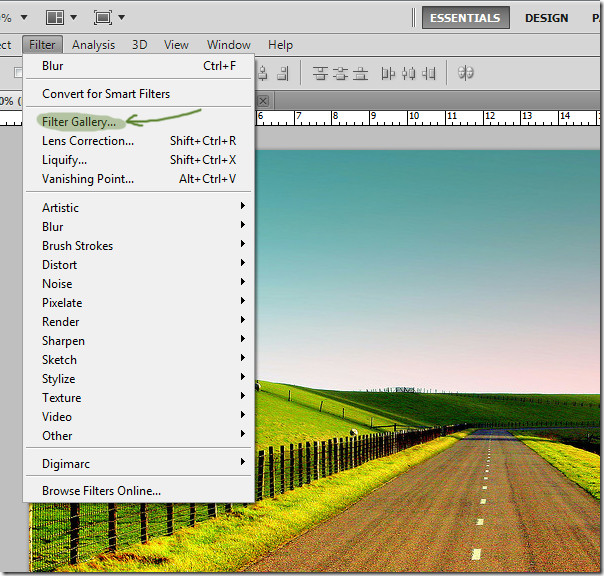
När du klickar kommer ett annat fönster att dyka upp, med titeln Filtergalleri, förutom ditt Photoshop-arbetsfönster.
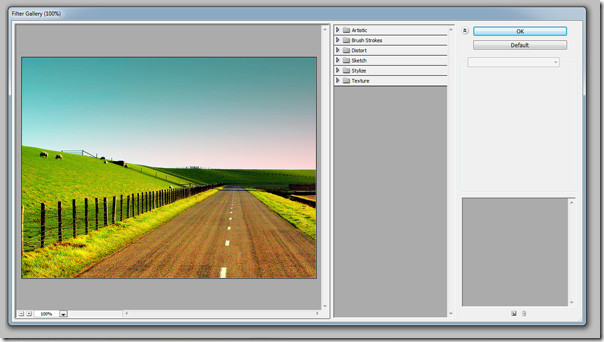
I versionerna CS3, CS4 och CS5 filtergallerietskulle ha följande huvudfunktioner. Ett förhandsgranskningsfönster där du ser din aktuella bild (i detta fall landskapet), tillgängliga filter, där du kan se alla tillgängliga filter i din Photoshop-version som du kan spela med och ett effektlagerfönster där du kan skapa separata effektlager i filtergalleriet och importera dem senare till ditt huvudfönster i Photoshop.
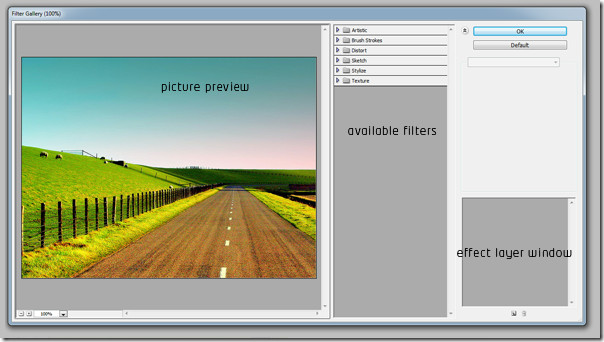
När du klickar på någon av filterfliken, i detta fall Konstnärlig fliken, visas en rullgardinsmeny med ett antal subfilter. Vi kan till exempel se filter som färgpennor, utklipp, torrborste, filmkorn, fresco, neonglöd etc.
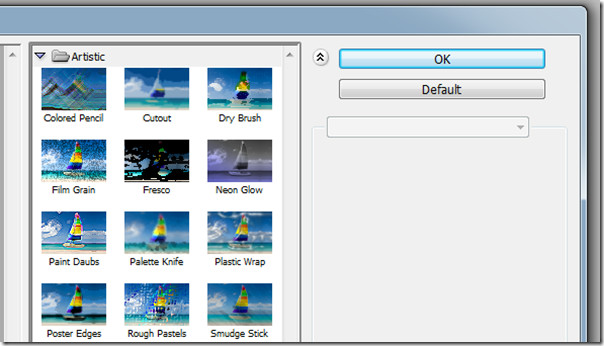
Klicka nu på Color Pencil, så får din bild enomedelbar effekt som för det valda filtret. Du kommer också att märka att vissa inställningar har dykt upp på din högra sida och att ett nytt lager har dykt upp i effektlagerpanelen.
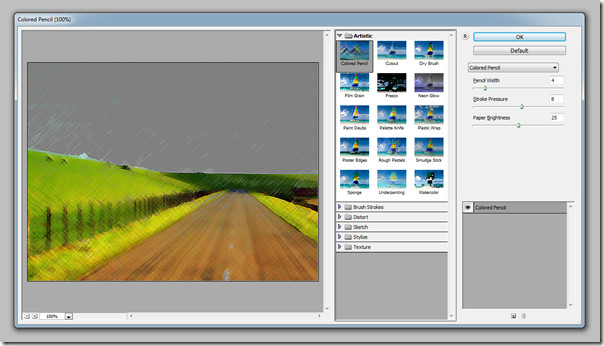
I ytterligare inställningar som nämnts ovan kan du göra detlek med pennbredden, slagtrycket och pappersljusstyrkan. Stroke är gränsen, tryck blir trycket som det som utövas av en pensel eller färgpennor i detta fall och slutligen genom pappersljusstyrka kan du helt enkelt kontrollera bildens ljusstyrka.
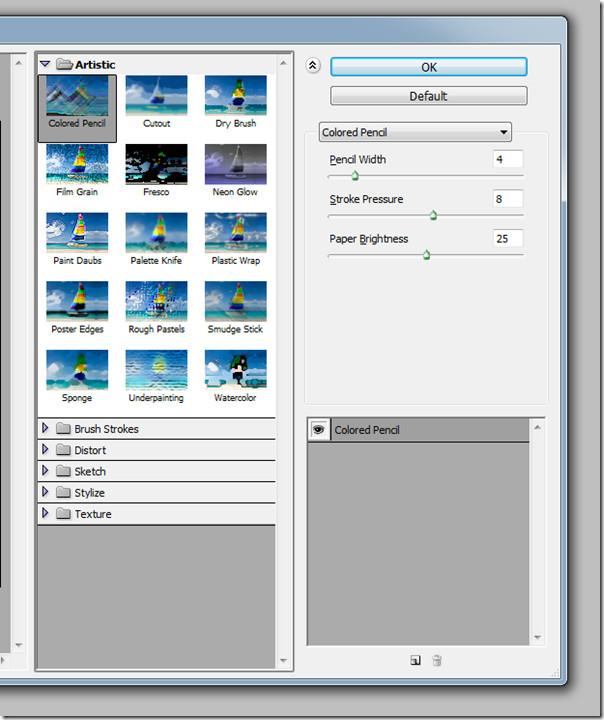
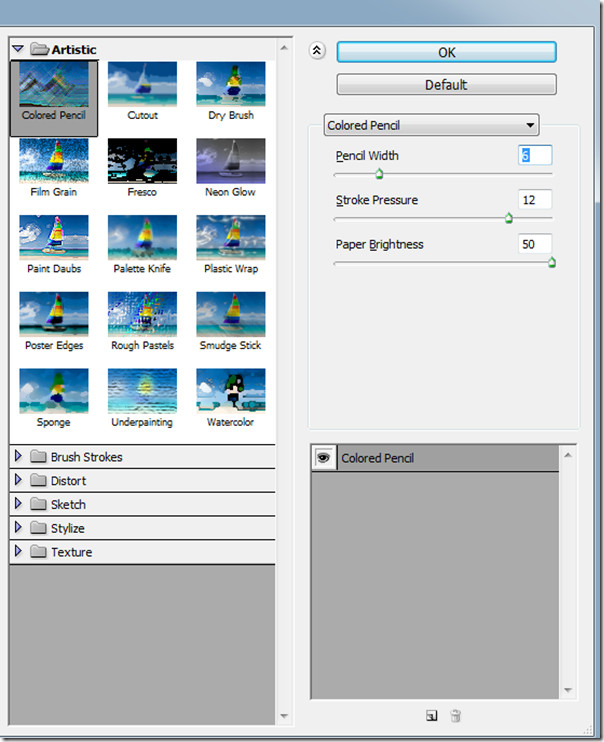
Genom att justera lite blyertsbredd, tryck tryckoch pappersljusstyrka ska resultatet se ut så här. Du får en fin färgpennkänsla på din bild med några klick. Processhastigheten beror också på storleken på din bild. Naturligtvis, om du har en bild av högre kvalitet taget med en bättre megapixelkamera, kommer det att ta lite mer men definitivt inte för alltid.

Nästa filter, som ska provas på samma bildär Film Grain. Så snart du klickar på den visas vissa inställningar som korn, markera område och intensitet. Du kan öka bildens kornighet, tända bilden i enlighet därmed genom att öka markeringsområdet och kontrollera över hela ljusintensiteten på bilden.
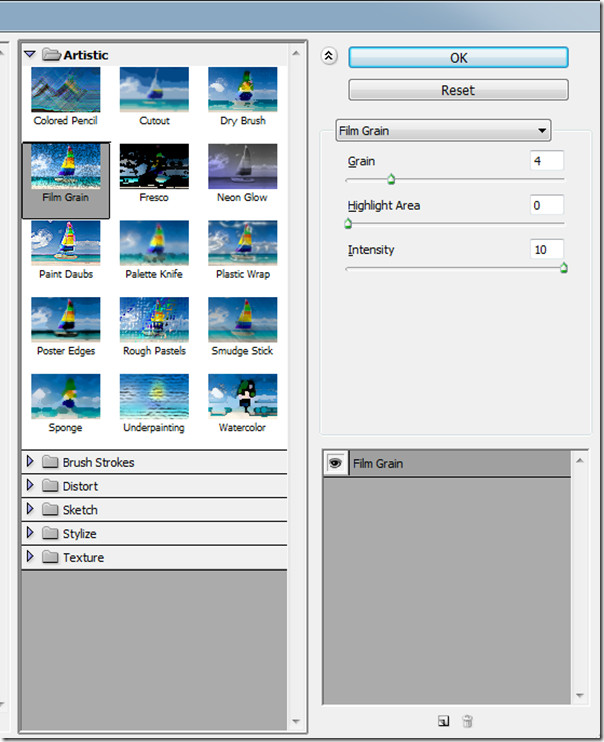
Använd följande inställningar, öka kornet till 2, markera området till 1 och intensiteten till 3 för att få ett anständigt filmkorn.
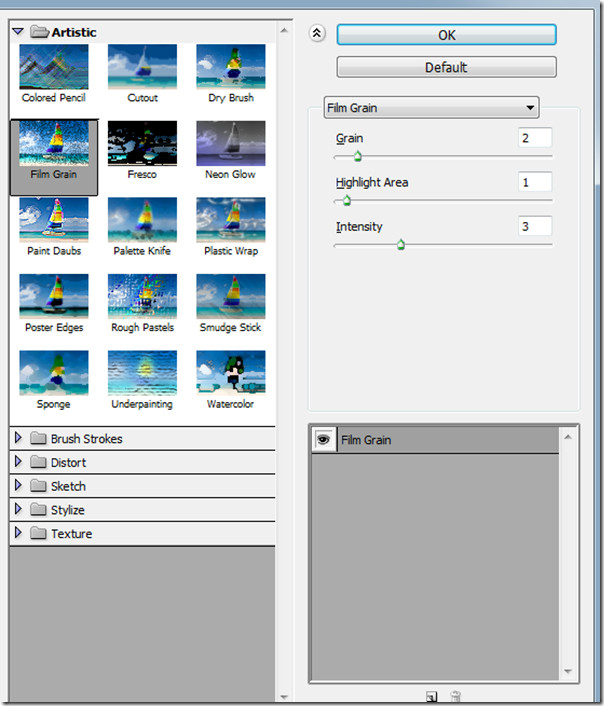
Den slutliga bilden ser ut så här på din vänstra förhandsvisningspanel.

Låt oss prova ett av de fantastiska filtren som finns iPhotoshop nämligen besprutade slag. Du hittar den under fliken Borsteslag. Så snart du klickar på den hittar du några nya inställningar enligt filtret. I detta fall slaglängd, sprutradie och slagriktning.
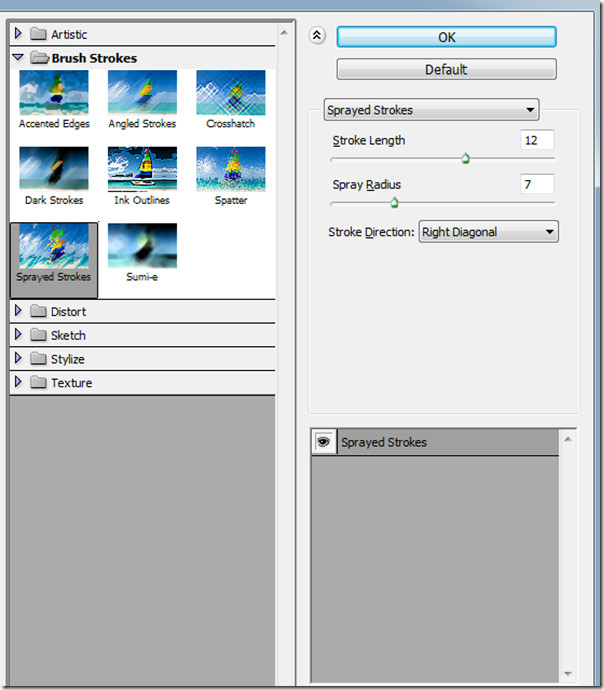
Ställ in slaglängden på maximalt som är 20, det område jag vill spruta är sprayradien till 3 och slagriktningen till Horisontellt.
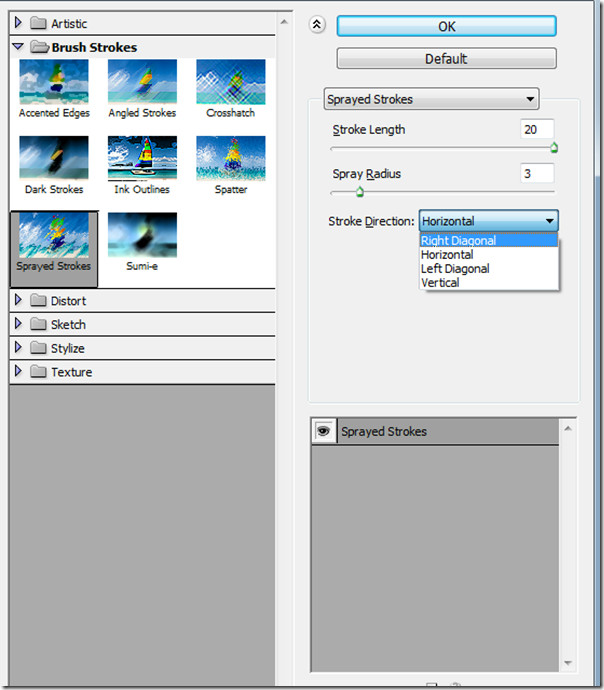
När den är klar skulle bilden bli somdetta. Återigen, för att inte glömma, får du förhandsgranskningen samtidigt varje gång du gör en liten justering i förhandsgranskningsfönstret på vänster sida i filtergalleriet.

Här är några fler filter som används på sammabild. Det finns många fler och du kan också få tredjepartsfilter. Standardförinstallerade filter visas längst upp i filtermenyn och tredjepartsfilter går längst ner.
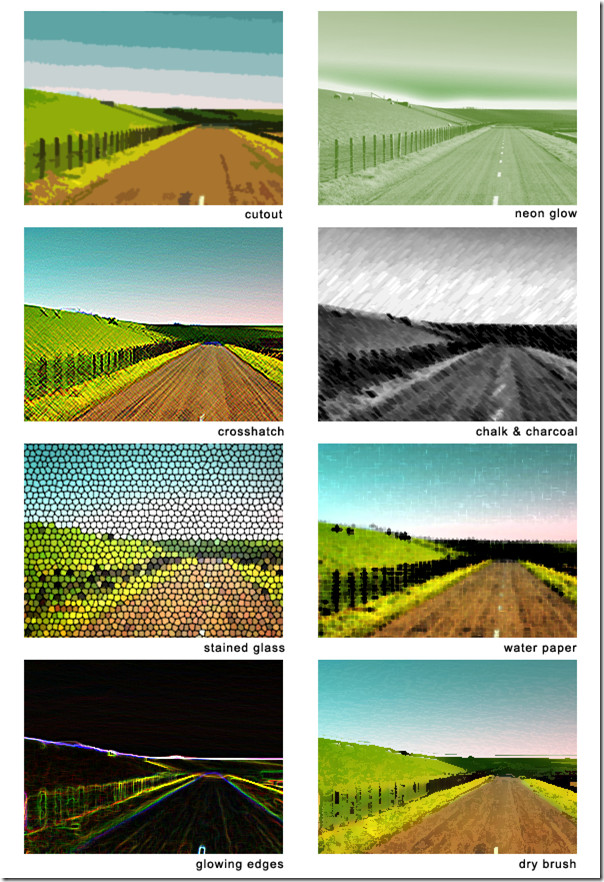
Mer kommer snart att granskas för nybörjare för att få ut det maximala av det extra vanliga fotoredigeringsverktyget "Photoshop".
Njut av att använda filtren på dina bilder!













kommentarer